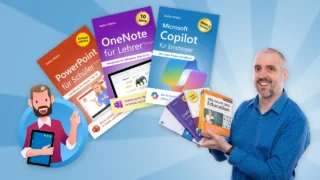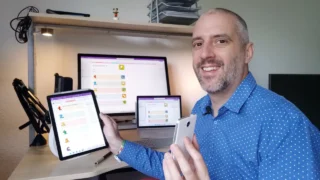Die Software-Sammlung Microsoft 365 Education eignet sich nicht nur für digitalen Unterricht, sondern auch für die Schulorganisation. Einige Anwendungen vereinfachen zum Beispiel die Zusammenarbeit im Kollegium und den Arbeitsalltag im Sekretariat.
Welche Apps sich für welche Aufgaben der Schulorganisation anbieten, erfährst Du auf dieser Seite. Wie immer freue ich mich über weitere Tipps und Beispiele für mögliche Use Cases im Bildungsbereich. Schreibe sie gerne als Kommentar unter diesen Blog-Artikel.
 Microsoft Teams im Kollegium
Microsoft Teams im Kollegium
Microsoft Teams wird nicht nur in Unternehmen, sondern auch in Schulen eingesetzt. Über die Kommunikationsplattform tauschen sich die Schulleitung und das Kollegium untereinander aus – oft auch mit anderen Mitarbeitenden im Sekretariat, in der Haustechnik und in der IT-Abteilung (falls vorhanden).
- Im Chat können sich Lehrkräfte unkompliziert Nachrichten schreiben – dank mobiler App auch per Smartphone.
- In Teams und Kanälen werden interne Mitteilungen geplant und veröffentlicht – wahlweise fürs ganze Kollegium, innerhalb einer Fachschaft oder nur für eine bestimmte Projektgruppe.
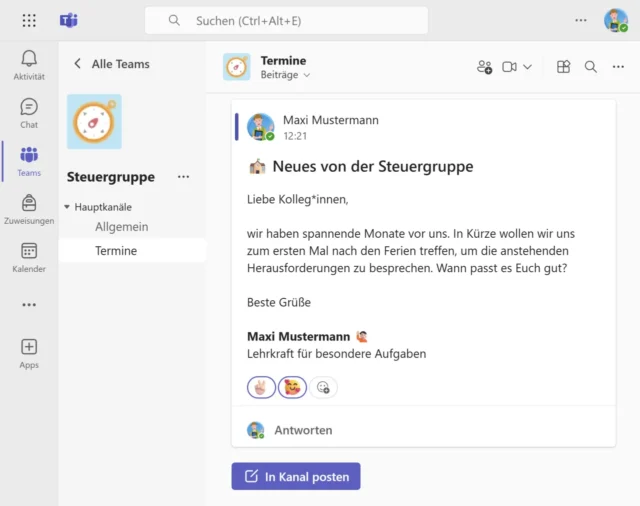
- Bekannt ist die Software vor allem wegen ihrer Videokonferenz-Funktion. Gesamtkonferenzen und Feedback-Gespräche lassen sich bei Bedarf per Online-Besprechung durchführen.
- Einige Schulen stellen in Microsoft Teams gemeinsam genutzte Dokumente bereit, zum Beispiel Vorlagen für Protokolle und Vordrucke für Klassenfahrten.
Übrigens: Wenn Du in Teams eine Datei hochlädst, landet diese eigentlich im sogenannten SharePoint, dem gemeinsamen Cloud-Speicher in Microsoft 365 Education.
 Unterlagen in OneNote bereitstellen
Unterlagen in OneNote bereitstellen
Viel zu viele Dateien an viel zu vielen Speicherorten: Manche Schulen bekommen den digitalen Wildwuchs nicht mehr in den Griff.
Eine einfache und bewährte Lösung fürs Informationsmanagement ist OneNote. In der Notizbuch-Software von Microsoft lassen sich unterschiedliche Unterlagen rund um die Schulorganisation übersichtlich sammeln, bereitstellen und vor allem wiederfinden, zum Beispiel:
- Lehrpläne, Förderrichtlinien, Hausordnung
- Mitteilungen von Schulleitung, Schulamt und Ministerium
- Protokolle aller internen Konferenzen
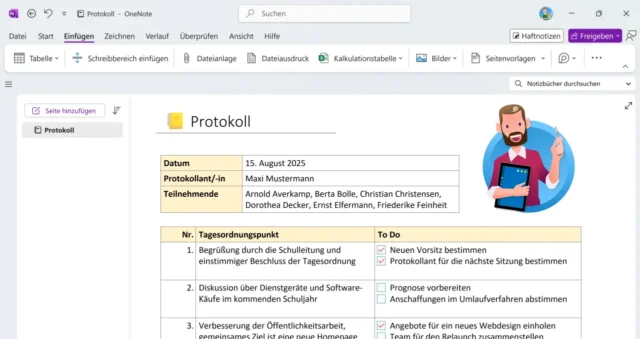
- Onboarding-Infos für neue Lehrkräfte und Referendar*innen
- Veröffentlichungen der Presse- und Öffentlichkeitsarbeit
- u. v. m.
Die digitalen Notizbücher kann man auch in Microsoft Teams einbinden. So musst Du kein zusätzliches Programmfenster öffnen, um bestimmte Informationen aufzurufen.
Falls Du die vielseitige Anwendung noch nicht kennst, empfehle ich Dir gerne mein beliebtes Handbuch „OneNote für Lehrer“ mit vielen Tipps und Beispielen speziell für Schule und Unterricht.

OneNote für Lehrer
Neuauflage zum Jubiläum: Das beliebte Standardwerk für Schule und Unterricht
 Outlook für die Schulorganisation
Outlook für die Schulorganisation
Outlook ist ein Klassiker für die Selbstorganisation. Mit der Software verwaltet man eigene E-Mails, Termine, Kontakte und Aufgaben.
Die folgenden Funktionen von Outlook werden selten genutzt, können die Schulorganisation aber erheblich vereinfachen:
- ein gemeinsamer Kalender fürs ganze Kollegium mit allen wichtigen Terminen im Schuljahr,
- geteilte Kalender für Fachschaften und Projektgruppen zur einfacheren Terminabstimmung,
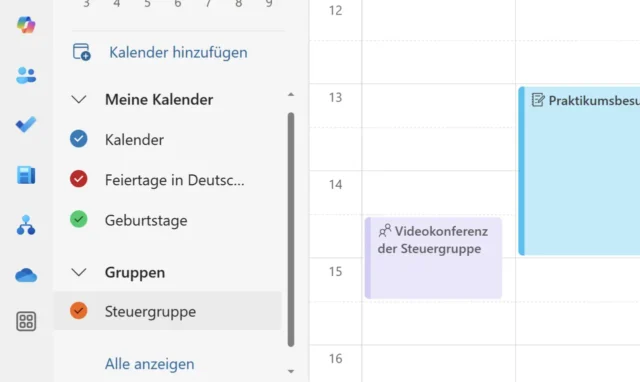
- geteilte Kalender für mehr Überblick im Sekretariat,
- gemeinsame Postfächer für Steuergruppe, Co-Klassenlehrer, etc.,
- gemeinsame Adressbücher mit allen aktuellen Kontaktdaten,
- etc.
 Terminvergabe mit Bookings
Terminvergabe mit Bookings
Apropos Kalender: Um Termine zu vergeben, empfehle ich gerne auch Bookings. Mit der unbekannteren Web-App kannst Du eine Internetseite für Online-Buchungen mit vorgegebenen Zeitoptionen erstellen, zum Beispiel für
- Sprechstunden bei der Schulleitung,
- Termine beim Elternsprechtag und
- Kursbelegungen beim Pädagogischen Tag.
Ab der kostenpflichtigen Education-Lizenz A3 ist Bookings Bestandteil der Software-Sammlung Microsoft 365.
 Gemeinsame Aufgabenlisten mit Planner
Gemeinsame Aufgabenlisten mit Planner
Die Web-App Planner wird im Projektmanagement eingesetzt. Sie dient als gemeinsame Aufgabenverwaltung, zum Beispiel für die Planung einer Klassenfahrt, die Vorbereitung des Schulfests oder die Organisation einer Praktikumswoche.
![Microsoft Planner: Aufgaben im Team verwalten [Update]](https://www.malter365.de/wp-content/uploads/m365_planner_apps_teaser-160x90.webp)
Microsoft Planner: Aufgaben im Team verwalten [Update]
Du kannst in Planner quasi eine digitale To-Do-Liste erstellen und die Arbeitsschritte gezielt einzelnen Kolleg*innen zuweisen. Alle Teammitglieder behalten den Fortschritt der Planung jederzeit im Blick und haken erledigte Aufgaben ab.
 PowerPoint: Mehr als nur Präsentationen
PowerPoint: Mehr als nur Präsentationen
Zu Unrecht wird PowerPoint auf das Erstellen von Präsentationen reduziert. Du kannst mit dem Programm zum Beispiel auch interaktive E-Books und animierte Erklärvideos gestalten.
- Wie wäre es zum Beispiel mit einem interaktiven Infoscreen, der das Schwarze Brett, den Vertretungsplan und die Menü-Ankündigung der Schulmensa ersetzt?

- Was hältst Du von kurzen Videos für zeitversetzte Mikro-Fortbildungen? Mit PowerPoint kannst Du in wenigen Schritten einfache Clips aufzeichnen, in denen Du eine neue Unterrichtsmethode vorstellst oder die überarbeitete Förderplan-Vorlage erklärst.

PowerPoint für Lehrer
Der perfekte Einstieg für interaktive und animierte Präsentationen im Unterricht
 Daten im Griff mit Access
Daten im Griff mit Access
Im Schulalltag können ganz verschiedene Arten von Daten eine Rolle spielen. Mit Microsoft Access kannst Du sie leicht eingeben und so ausgeben, wie Du sie brauchst. Verwalte mit der wohl bekanntesten Datenbank-Software zum Beispiel:
- Kontaktdaten von Schülern und Eltern,
- Stundenpläne für Fächer und Kurse oder
- den Bestand Eurer Schulbücherei.
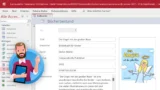
Schulbücherei digital: Ausleihsystem mit Microsoft Access
 Statt Papier: Online-Formulare mit Forms
Statt Papier: Online-Formulare mit Forms
Vielleicht hast Du mit Microsoft Forms schon mal ein Quiz oder einen Test für Deine Schüler*innen erstellt. Mit der App kannst Du auch Online-Formulare für die Schulorganisation erstellen, zum Beispiel für Abstimmungen im Kollegium und Umfragen in der Elternschaft:
- Welche Schulbücher wollen wir demnächst anschaffen?
- Wie hat Euch die schulinterne Fortbildung gefallen?
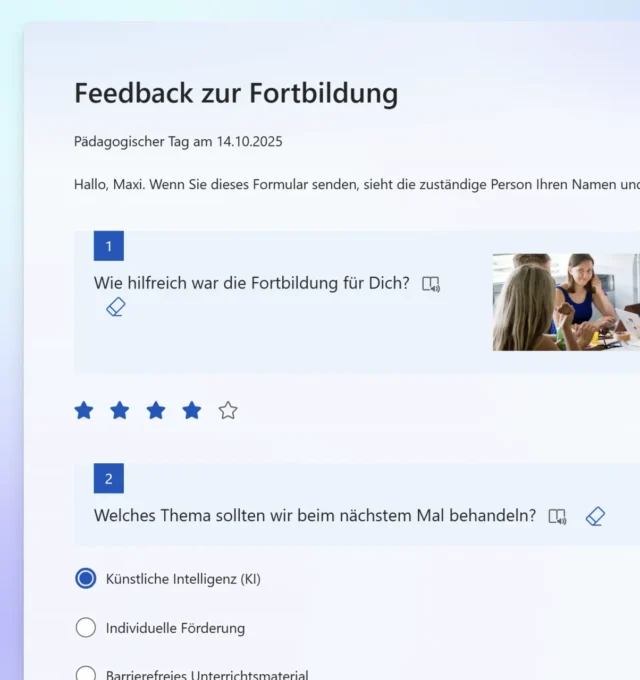
- Welches Ziel soll die nächste Klassenfahrt haben?
- Welche Lebensmittelunverträglichkeiten und besondere Bedürfnisse haben die Schüler*innen?
Forms wertet abgegebene Antworten automatisch aus – auf Wunsch anonym. Die Ergebnisse lassen sich exportieren und genau analysieren.
Außerdem kannst Du mit Forms und Lists ein einfaches Ticketsystem für Hausmeister, Sekretariat und IT-Support erstellen – ganz ohne zusätzliche Software.
 Routinen automatisieren mit Power Automate
Routinen automatisieren mit Power Automate
Richtig hilfreich ist auch das Zusammenspiel mit Power Automate, dem Automatisierungs-Tool in Microsoft 365.
Damit lassen sich wiederkehrende Aufgaben der Schulorganisation vereinfachen, zum Beispiel
- regelmäßige Erinnerungen in Teams veröffentlichen,
- Notizvorlagen für bestimmte Gesprächstermine vorbereiten,
- Arbeitszeiten und Krankmeldungen in Excel erfassen oder
- Bescheinigungen und Urkunden in Word automatisch erstellen.
Power Automate erfordert etwas Einarbeitung, aber gerade mit Blick auf Routinen innerhalb der Schulorganisation lohnt sich die Mühe sehr.
Eine Liste aller wichtigen Anwendungen in Microsoft 365 Education kannst Du hier kostenlos herunterladen:
![Microsoft 365 Education: Apps im Überblick [PDF-Download]](https://www.malter365.de/wp-content/uploads/m365_edu_apps_pdf_teaser-160x90.webp)

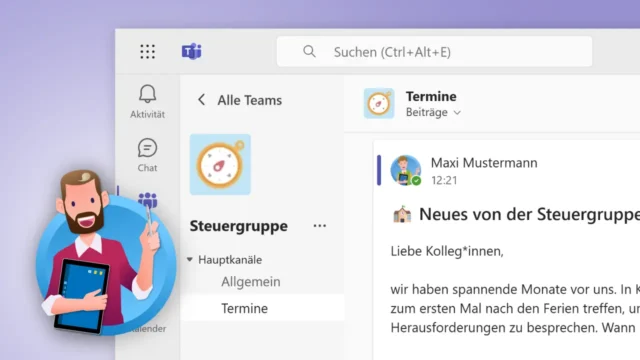
![Buchungssystem für Kurse – online mit Microsoft Bookings [Anleitung]](https://www.malter365.de/wp-content/uploads/m365_bookings_kursbuchung_teaser-160x90.webp)
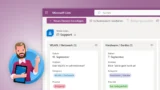

![Unterricht vorbereiten mit KI: 10 Tipps & Beispiele für Lehrer [Update]](https://www.malter365.de/wp-content/uploads/m365_unterricht_vorbereiten_ki-160x90.webp)
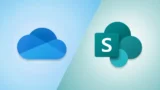


![Person aus Bild entfernen: Foto bearbeiten mit KI [Anleitung]](https://www.malter365.de/wp-content/uploads/m365_person_entfernen_teaser-160x90.webp)